
サーバー契約・ドメイン契約・WordPressのインストールまで完了したら
実際に記事を書き始める前に、最初にやること(初期設定)がいくつあります。
今回の記事でWordPress側の初期設定を行い
その後
- Googleアナリティクス
- Googleサーチコンソール
- All in One SEO
といったサービスやプラグインの導入を行うことで、記事を書く準備が整っていきます。
まずはこの記事で、最初にやること・必要な初期設定をしっかり済ませておきましょう。
こちらはWordPressブログの初め方と収益化の手順を紹介する第4回の記事です。
始め方から収益化までの全手順は以下のページの目次からご確認ください。
\ 全22記事で解説 /
初期設定のためにWordPressにログイン
WordPressの初期設定のために、まずは実際にWordPressにログインしましょう。
WordPressへのログイン方法が分からない方は以下の記事を参考にしてください。
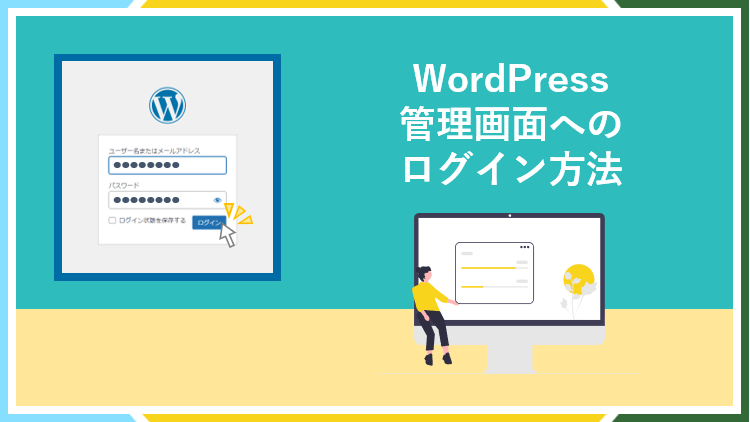
以下のようなページにアクセス出来ていれば、WordPressへのログインは成功です。
↓WordPressログイン直後の画面↓
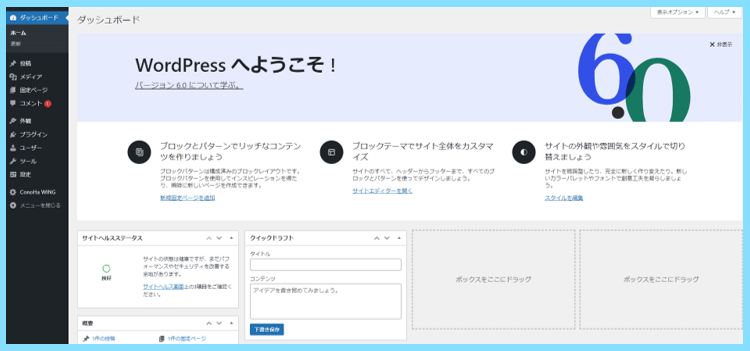
左側に色々なメニューがありますが、それぞれ以下の画像の説明を参考にしてみてください。
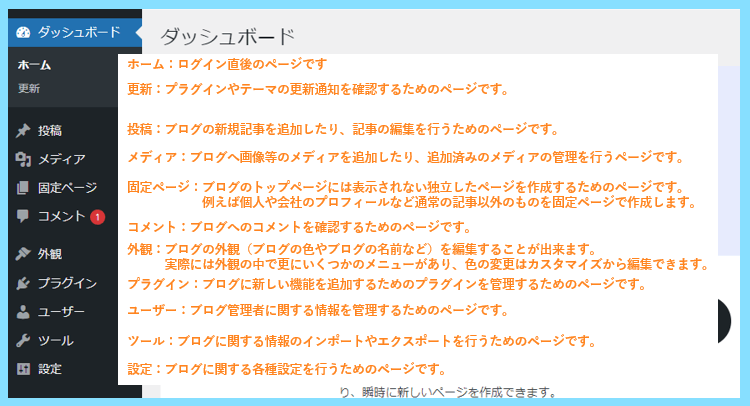
この中で左側のメニューの一番下の『設定』を開いて設定作業を行っていきます。
設定を開くと
- 一般
- 投稿設定
- 表示設定
- ディスカッション
- メディア
- パーマリンク
- プライバシー
という7つの項目がありますが
まずは『一般』と『パーマリンク』に関する設定さえ出来ていればOKです。
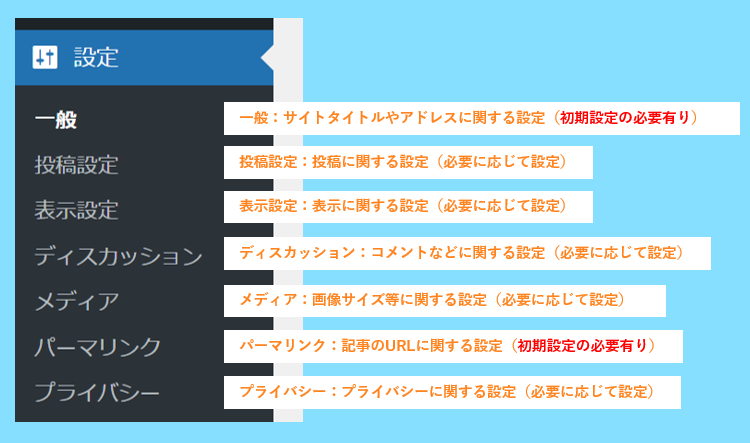
とその設定を行う前に、皆さんのサイトでは既にSSL化は完了していますでしょうか?
SSL化とはサイトのセキュリティに関する設定であり、サーバー側で行うもので
もしSSL化が完了していれば、ブログのURLがhttpsになり、鍵マークがつきます。
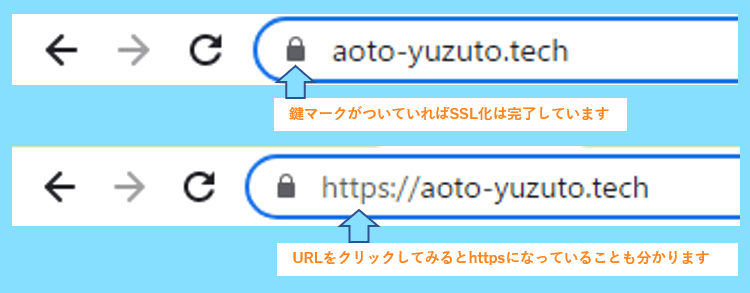
サーバーによっては最初からSSL化やリダイレクト設定(httpのアドレスにアクセスされた時に、httpsのアドレスに自動で転送する設定)が完了されている場合もあるのですが
例えばロリポップの場合は、SSL化は基本手動で利用者が行う必要があります。
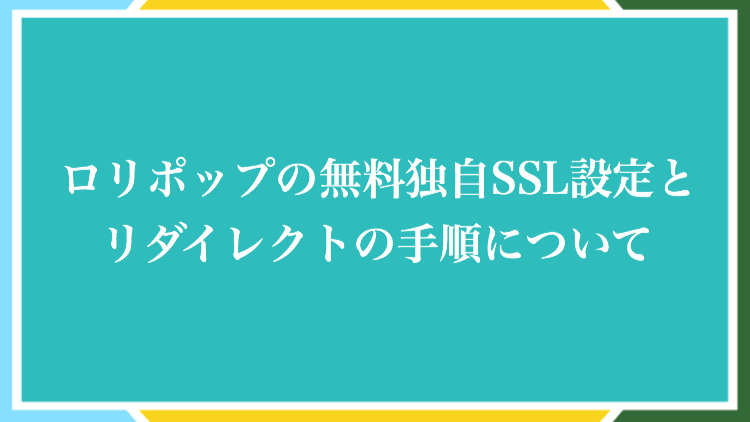
URLが鍵マークになっていてhttpsになっている方は次の一般の設定に進みましょう。
WordPress『一般』の初期設定
SSL化が終わっている前提でお話しさせて頂きますが、ここからの作業は簡単です。
WordPress左側のメニューから設定⇒一般と進むと以下の画面になると思いますので
- WordPressアドレス
- サイトアドレス
の中のURLをhttpからhttpsに変える、つまり小文字のsを付け足して保存します。
なお、保存後は一度ログアウトすると思いますので、もう一度ログインしてください。
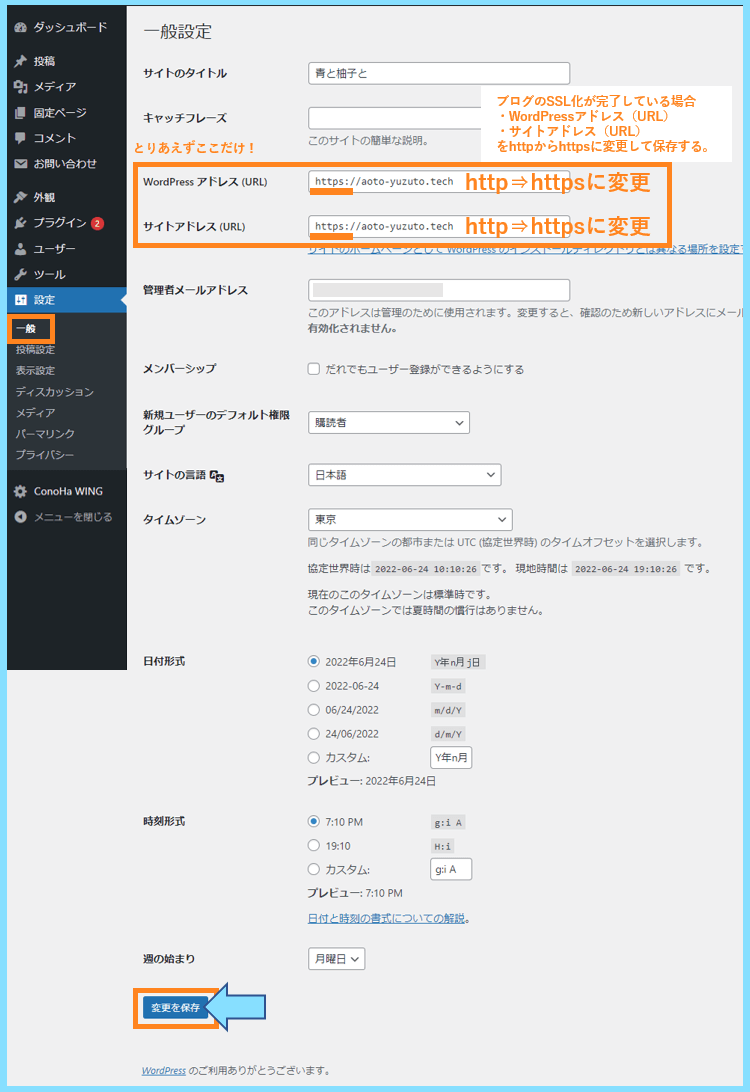
これは、ブログのSSL化が完了しているため、その情報を統一させるための初期設定です。
WordPress『パーマリンク』の初期設定
パーマリンク設定はとても重要で、まずは以下の画像の説明をご覧になってみてください。
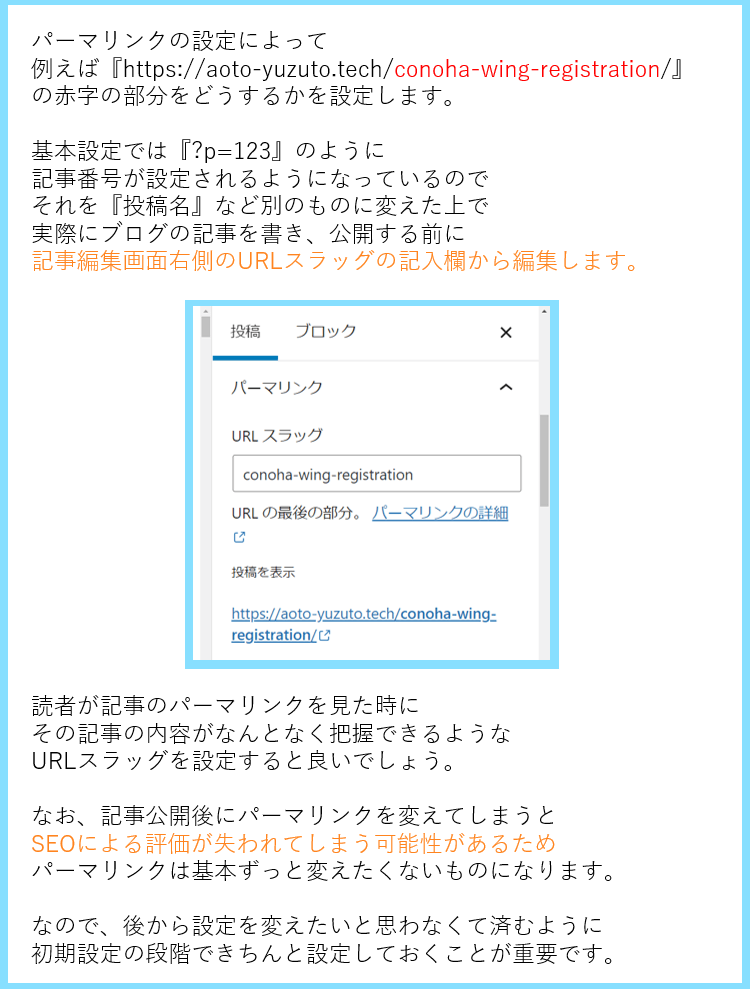
パーマリンクとは、自分が書く記事1つ1つをどのようなリンクにするかの設定で
記事1つ1つの住所に関する重要な設定なので、必ず記事を書き始める前に設定します。
例えば『投稿名』を選択すると
↓よく分からない方は↓
とりあえず投稿名にしておきましょう

記事のタイトル(投稿名)を『ConoHa WINGの登録方法』に設定した場合
それがパーマリンクに自動入力されて
https://yuzulog12.com/ConoHa WINGの登録方法/
というリンクに設定されます。
ですが、実際には記事のURLは日本語よりアルファベットで設定した方が良いので
https://yuzulog12.com/conoha-wing-registration/
のように分かりやすいURLスラッグに編集してから記事を公開する流れになります。
このパーマリンクの設定については、以下の第10回で改めて詳しくご紹介します。

各記事のパーマリンクは、記事の編集画面からいつでも簡単に編集できますが
ブログの記事はその記事ごとのURL(パーマリンク)に紐づけて評価が行われるので
パーマリンクを後から変えるとSEOの評価が失われて、順位が下がる原因になります。
ですのでパーマリンクは、記事を公開してから変更することは避けるようにしましょう。
WordPressで最初にやること(初期設定)まとめ
WordPressにログイン後、初期設定として絶対に最初にやることは以上です。
ただし、必須ではないものの、最初にやっておいた方が良いことは他にもあります。
まずは画像の最適化。WordPressでは余計な画像を自動生成するのでそれを停止します。

あとは、WordPressを乗っ取られないように、セキュリティ対策もやっておきましょう。

これで記事を書き始めること自体は可能なのですが、実際にブログを育てていくには
GoogleアナリティクスやGoogleサーチコンソールを利用してブログの解析を行います。
そのためにはGoogleアカウントが必要になりますので、次にその取得を行いましょう。
WordPressブログを作成中の方は以下の目次から第5回の記事へお進みください。
\ 全22記事で解説 /
最後まで読んで頂きありがとうございました。









